3种excel表格技巧,学会了能节省50%时间
作者:finereport
浏览:3,130
发布时间:2023.8.2
Excel表格在我们的生活中是必备技能了,不管在什么样的企业中,Excel表格都是比较常见的。可是我们在使用的过程中往往都只是操作一些比较简单的表格,对于一些技巧性的操作就很少了解,本文介绍3种excel表格技巧,学会了能节省50%时间。
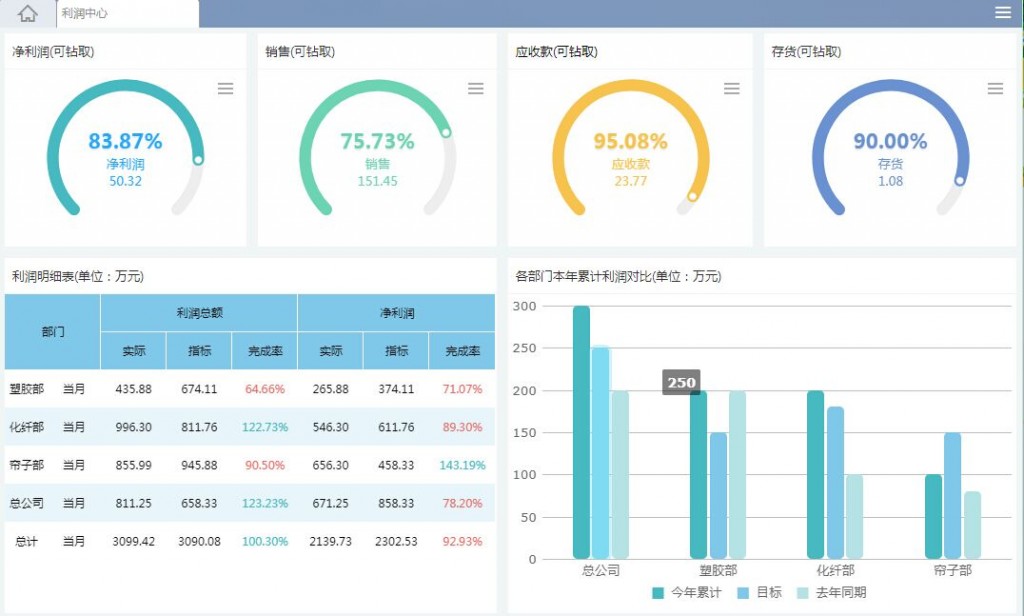
1、创建Excel表格
选择要创建表的行数和列数。将鼠标移动到第一个单元格,按住左键,将其拖动到右下角,然后直至第12行G列才打开左键。单击“开始”选项下的“样式”上格式,选择表单样式,例如“表单样式”,然后弹出“表单”窗口,点击OK,创建一个13行6列的表,为Excel自动添加了标题行,所以只选择了12行,创建了13行。
此外,筛选图标默认添加到表的每一列中,如果不使用就不能取消,如果要更改表格样式,请重新设置表格的框架,再次单击“格式化格式格式”,然后选择其他样式。
2、Excel表格的行高调整
选择表格,点击开始页签下的单元格格式,从弹出的选项中选择行高,打开行高小窗口,输入行高值,如22,点击确定,则表格行高变为22。
也可以使用快捷键打开“行高”窗口。方法是:按住ALT键,按H键一次,按O键一次,按H键一次,依次按H键。通过单击第一行前的第1行来选择第一行,按住鼠标左键并向下移动所选表的所有行,右键单击所选表,然后从弹出菜单中选择“行高”。表中的所有行都变为22,已经被操作过。
3、Excel表格的高度调整
如果要调整第二行或第三行的高度。将鼠标移动到2号线下方的水平线上,鼠标变成十字箭头,按住左键并向下拖动,第二行会变高;同样,第三行会升高,然后降低;
整体的操作还是非常简单的,根本就不需要浪费很多的时间,以往我们在操作的过程中对于这些技巧并不是很了解,那么也会浪费一定的时间。
在了解了以上的操作技巧之后,大家对于Excel表格的操作也有了相应的了解。不过在日常调整行高还有高度的过程中,我们日常操作的过程中也会变得非常的简单,能节省50%的时间。
写在最后
但是现在,更多的企业选择更专业的BI报表软件,来代替excel为企业服务。代替excel表格的市占率第一的软件就是帆软报表——FineReport了,它也提供了很详实的教程,可以1天内上手这款专业的报表软件。它的企业版是要按项目收费的,个人版却是永久免费的!试用一下,就知好不好了。
报表工具产品更多介绍:www.finereport.com

 数据决策平台
数据决策平台











